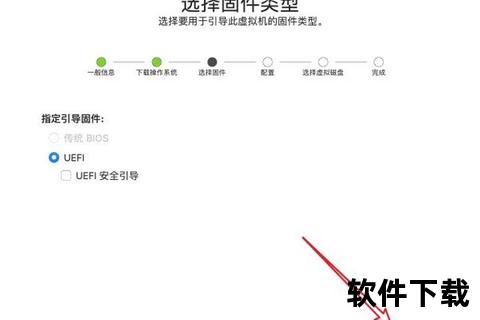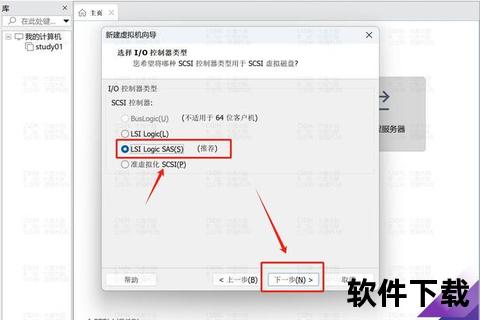让虚拟化触手可及:VMware Workstation Pro的全面指南
虚拟化技术已成为现代计算环境的核心工具之一,而VMware Workstation Pro作为行业标杆,凭借其稳定性和功能性深受开发者、测试人员及技术爱好者的青睐。本文将从下载到使用,全方位解析如何安全、高效地获取并利用这一工具。
一、VMware Workstation Pro的核心特点
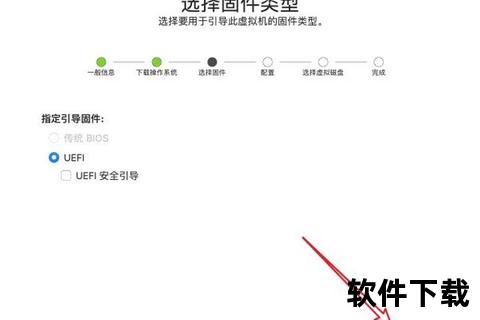
VMware Workstation Pro是一款支持多操作系统同时运行的桌面虚拟化软件,其核心优势在于:
1. 跨平台兼容性:支持Windows、Linux、macOS等主流操作系统,用户可在单一设备上构建复杂测试环境。
2. 性能优化:动态资源分配技术确保虚拟机与宿主机资源平衡,降低卡顿风险。
3. 快照与克隆:一键保存系统状态,便于快速回滚或复制环境,大幅提升开发效率。
4. 免费个人使用:自2024年起,VMware Workstation Pro对非商业用途免费开放,用户无需密钥即可激活。
二、官方下载流程详解
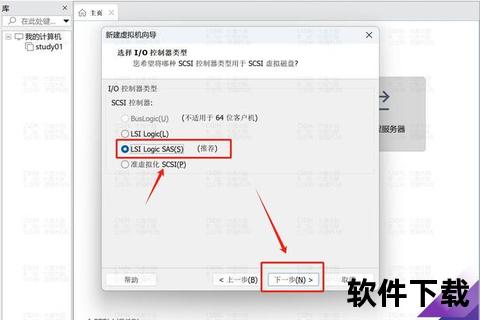
由于VMware被博通(Broadcom)收购,其下载入口已迁移至博通支持门户,以下为具体步骤:
1. 注册博通账号
访问[博通支持门户],点击右上角“Register”按钮。
输入有效邮箱并完成验证码校验,随后补充个人信息(职位类型可填“Other”),完成账号创建。
2. 定位安装包
登录后,点击导航栏“Software” → “VMware Cloud Foundation” → “My Downloads”。
在搜索栏输入“Workstation Pro”,选择适用于Windows或Linux的最新版本(如17.5.2)。
3. 下载与验证
点击版本号右侧的下载按钮,部分情况下需二次验证账户信息(如填写用途说明)。
推荐选择标有“Personal Use”的版本,避免商业授权纠纷。
三、安装与基础配置指南
1. 安装步骤
以管理员身份运行下载的`.exe`文件,启动安装向导。
关键配置项:
安装路径:默认C盘,建议修改至空间充足的磁盘(如D:VMware)。
用户体验设置:取消勾选“加入客户体验计划”以减少后台数据传输。
等待进度条完成,点击“Finish”退出向导。
2. 首次启动与授权
桌面双击图标启动程序,选择“个人非商业用途”选项,无需输入许可证密钥。
若需商业用途,需通过博通渠道购买企业授权。
3. 创建第一台虚拟机
点击“创建新虚拟机”,选择操作系统镜像(ISO文件或物理光驱)。
硬件配置建议:
内存分配:不超过宿主机物理内存的50%。
磁盘类型:默认SCSI兼容模式,性能更优。
四、安全性考量与实践建议
1. 官方渠道保障
仅从博通支持门户或VMware历史版本存档页下载安装包,避免第三方站点潜在恶意代码。
2. 漏洞管理与更新
定期检查[VMware安全公告],及时安装补丁。例如,2021年vCenter Server的远程代码执行漏洞(CVE-2021-21972)曾引发广泛关注,官方通过版本升级修复。
3. 虚拟机隔离策略
禁用虚拟机与宿主机的非必要共享文件夹,减少攻击面。
启用VMware Tools的安全增强功能,如安全启动(Secure Boot)。
五、用户评价与未来展望
1. 用户反馈
正向评价:多数用户认可其稳定性和功能丰富性,尤其是快照和网络模拟功能。
争议点:博通收购后的下载流程复杂度增加,部分用户反映注册步骤繁琐。
2. 技术趋势
云集成深化:未来可能加强与公有云(如AWS、Azure)的无缝衔接,支持混合环境管理。
安全增强:基于硬件信任根(TPM 2.0)的启动验证或成标配,防范固件级攻击。
VMware Workstation Pro的免费化降低了虚拟化技术的入门门槛,但其高效利用仍需用户掌握正确的下载、安装及安全实践方法。无论是个人学习还是企业级应用,遵循官方指南并保持警惕,方能最大化发挥其价值。
文章已关闭评论!